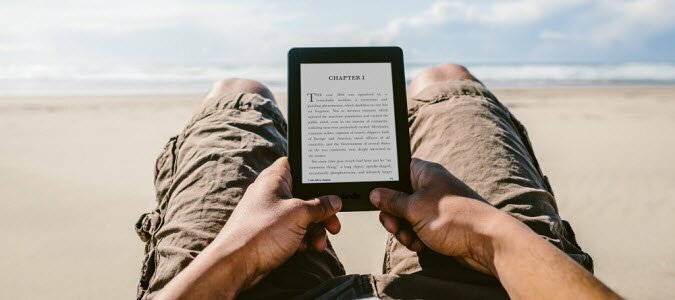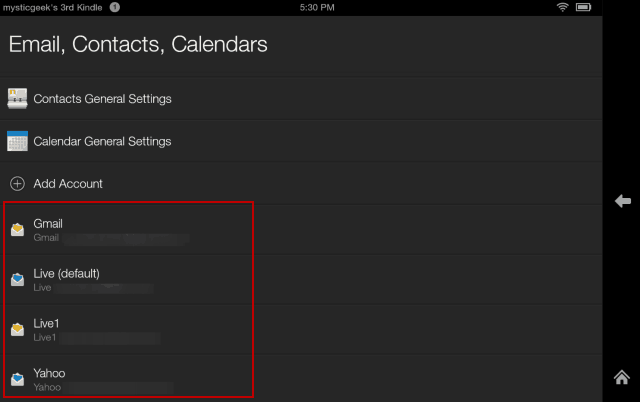Cara Menyisipkan Garis Vertikal di Google Documents
Google Google Docs Pahlawan / / June 27, 2022

Terakhir diperbarui saat

Cara yang baik untuk memecah teks dalam dokumen Google Documents adalah dengan menambahkan garis vertikal. Panduan ini akan menunjukkan caranya.
Menulis dokumen di Google Documents? Anda akan terbiasa melihat dinding teks yang besar, tetapi jika Anda mencoba menulis dokumen yang menarik, tidak harus seperti ini.
Memecah dokumen Anda akan membuatnya lebih mudah dibaca dan lebih baik bagi pembaca Anda. Cara yang baik untuk melakukannya adalah dengan menambahkan garis vertikal, dan ada beberapa cara yang dapat Anda lakukan di Google Documents.
Berikut cara menyisipkan garis vertikal di Google Documents.
Cara Menyisipkan Garis Vertikal di Google Documents Menggunakan Alat Gambar
Alat menggambar di Google Documents memungkinkan Anda menyisipkan garis, bentuk, kotak teks, dan gambar. Anda dapat menggunakannya untuk menggambar garis vertikal yang dapat Anda sisipkan ke dalam dokumen Anda.
Untuk menyisipkan garis vertikal menggunakan alat gambar Google Documents:
- Buka dokumen Anda.
- Buka Memasukkan Tidak bisa.
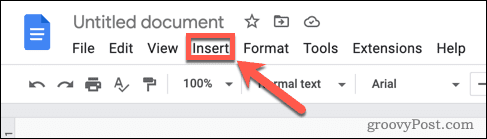
- Arahkan kursor ke atas Menggambar dan pilih Baru.
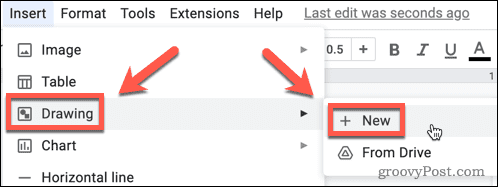
- Pilih Garis alat.
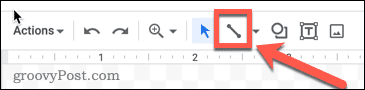
- Jika saat ini menampilkan salah satu opsi garis lain seperti panah atau kurva, klik tombol panah ke bawah di sebelah ikon alat dan pilih Garis pilihan.
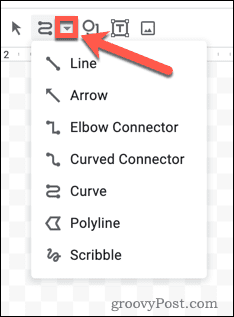
- Pilih di mana Anda ingin garis dimulai.
- Menekan Menggeser dan tarik lurus ke bawah. Ini mengunci garis Anda ke peningkatan 15 derajat yang membuatnya lebih mudah untuk menggambar garis yang sepenuhnya vertikal. Lepaskan mouse Anda untuk menyisipkan baris Anda.
- Pilih Warna garis alat untuk memilih warna berbeda untuk garis Anda.
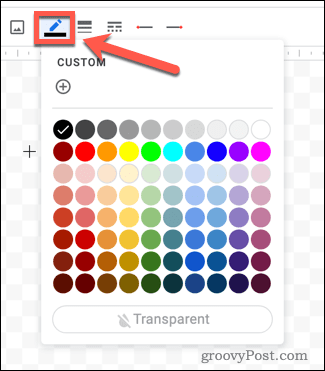
- Pilih Berat Garis alat untuk mengubah ketebalan garis Anda.
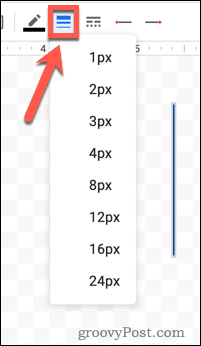
- Itu Gaya Garis alat memungkinkan Anda membuat garis putus-putus jika diinginkan. Anda juga dapat menggunakan Garis Mulai dan Garis Akhir alat untuk mengubah gaya ujung garis Anda.
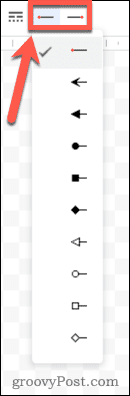
- Saat Anda senang dengan baris Anda, klik Simpan dan tutup.
- Baris Anda akan muncul sebelum atau sesudah teks Anda. Jika Anda ingin itu muncul di dalam teks Anda, Anda harus mengubah pembungkusan teks—klik pada baris Anda dan sebuah menu akan muncul.
- Pilih Bungkus Teks agar teks membungkus baris Anda.
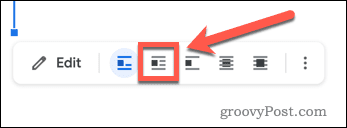
- Tekan istirahat teks agar baris Anda memecah teks.
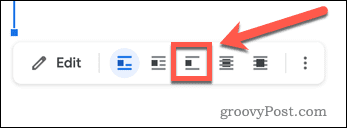
- Memilih Dibalik Teks atau Di Depan Teks agar garis muncul melalui teks.
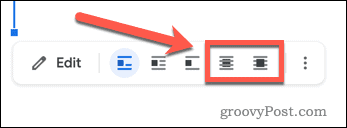
- Anda dapat memposisikan ulang garis Anda dengan mengkliknya dan menyeretnya.
Sisipkan Garis Vertikal di Google Documents Menggunakan Kolom
Jika Anda ingin teks dalam dokumen Anda berada di kolom, Anda mungkin ingin menyisipkan garis vertikal di Google Documents antara dua kolom teks.
Untuk menyisipkan garis vertikal menggunakan kolom di Google Documents:
- Bukalah Dokumen Google Documents.
- Pilih teks yang ingin Anda masukkan ke dalam kolom.
- Buka Format Tidak bisa.
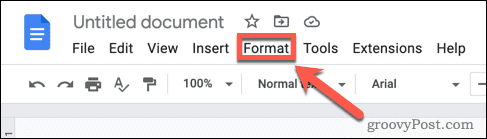
- Tekan kolom > Lebih banyak pilihan.
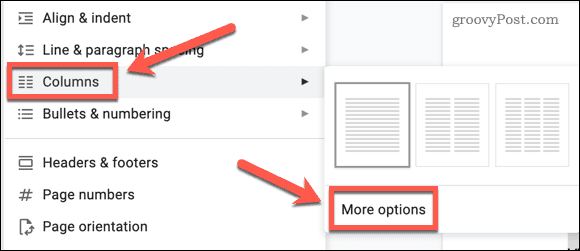
- Pilih jumlah kolom yang Anda inginkan dan pastikan bahwa Garis Antar Kolom diperiksa.
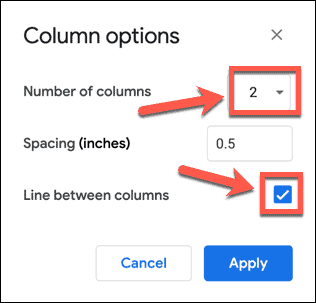
- Klik Berlaku-teks Anda akan muncul dalam kolom dengan garis vertikal di antaranya.
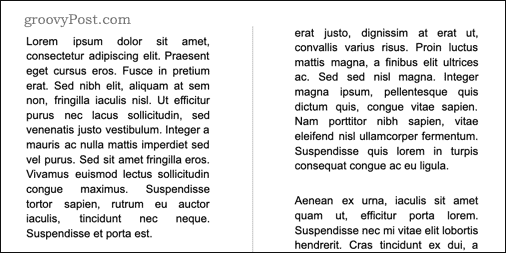
Sisipkan Garis Vertikal di Google Documents Menggunakan Tabel
Cara lain untuk mencapai efek serupa adalah dengan menggunakan batas tabel untuk membuat garis vertikal. Manfaat metode ini adalah saat Anda mengetik lebih banyak teks, garis vertikal akan memanjang agar sesuai dengan jumlah teks.
Untuk menyisipkan garis vertikal di Google Documents menggunakan tabel:
- Buka Memasukkan Tidak bisa.
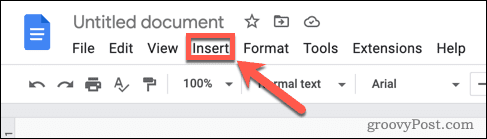
- Arahkan kursor ke atas Meja dan seret keluar jumlah baris dan kolom yang Anda inginkan.
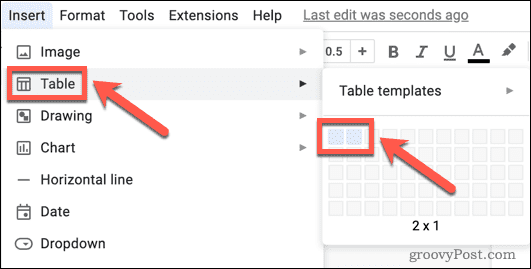
- Klik pada salah satu batas tabel kecuali yang ingin Anda tinggalkan di tempatnya.
- Menekan Menggeser dan klik pada semua batas lainnya kecuali yang ingin Anda tampilkan di dokumen Anda.
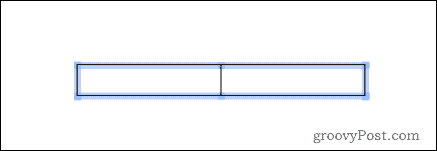
- Pilih Lebar Perbatasan ikon dan pilih 0 poin.
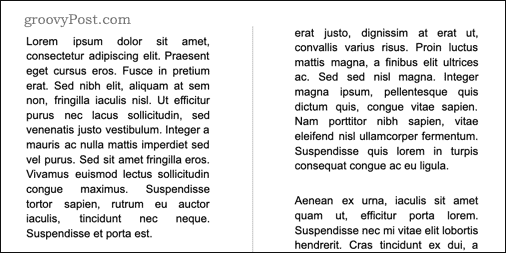
Saat Anda mengetik di sel tabel Anda, garis vertikal akan tumbuh saat sel bertambah tinggi. Anda juga dapat mengeklik garis dan menyeretnya untuk memposisikan ulang batas sel.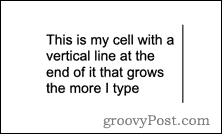
Jadilah Kreatif dengan Google Dokumen
Mengetahui cara menyisipkan garis vertikal di Google Documents akan memecah teks dokumen Anda dan memungkinkan Anda menulis dokumen yang lebih kreatif. Namun, ada cara lain untuk membuat dokumen Anda menonjol di Google Documents.
Misalnya, Anda bisa tambahkan batas di Google Documents untuk membingkai halaman Anda. Kamu bisa gambar lapisan di Google Documents untuk membuat elemen visual yang kompleks. Bahkan mungkin untuk menggabungkan keterampilan Anda dan buat buku di Google Documents.
Cara Menemukan Kunci Produk Windows 11 Anda
Jika Anda perlu mentransfer kunci produk Windows 11 atau hanya membutuhkannya untuk melakukan instalasi OS yang bersih,...
Cara Menghapus Cache, Cookie, dan Riwayat Penjelajahan Google Chrome
Chrome melakukan pekerjaan yang sangat baik dalam menyimpan riwayat penjelajahan, cache, dan cookie untuk mengoptimalkan kinerja browser Anda secara online. Cara dia...
Pencocokan Harga Di Toko: Cara Mendapatkan Harga Online Saat Berbelanja di Toko
Membeli di toko tidak berarti Anda harus membayar harga yang lebih tinggi. Berkat jaminan pencocokan harga, Anda bisa mendapatkan diskon online saat berbelanja di...
Cara Memberi Hadiah Langganan Disney Plus dengan Kartu Hadiah Digital
Jika Anda telah menikmati Disney Plus dan ingin membagikannya kepada orang lain, berikut cara membeli langganan Hadiah Disney+ untuk...